[Outlook Express6] Fichiers DBX à récupérer
Isabele
Messages postés
2
Statut
Membre
-
Sirben05 Messages postés 1 Statut Membre -
Sirben05 Messages postés 1 Statut Membre -
Bonsoir à tous
Impossible de récupérer mes fichiers Outlook Express (messages reçus, envoyés,..) que j'avais stocké sur ma clé USB dans l'attente d'installation de ma nouvelle unité centrale. Aujourd'hui lorsque je demande une procédure d'importation, rien ne se passe. Quelqu'un pourrait il me guider à partir de "Fichier" "Importer" et m'indiquer la suite de la procédure me permettant ainsi de réinstaller mes fichiers dans mon compte outlook ?
Merci par avance pour vos conseils
Je suis parfois sur MSN pour ceux qui souhaiteraient dialoguer en direct à ce sujet
Isabele
Impossible de récupérer mes fichiers Outlook Express (messages reçus, envoyés,..) que j'avais stocké sur ma clé USB dans l'attente d'installation de ma nouvelle unité centrale. Aujourd'hui lorsque je demande une procédure d'importation, rien ne se passe. Quelqu'un pourrait il me guider à partir de "Fichier" "Importer" et m'indiquer la suite de la procédure me permettant ainsi de réinstaller mes fichiers dans mon compte outlook ?
Merci par avance pour vos conseils
Je suis parfois sur MSN pour ceux qui souhaiteraient dialoguer en direct à ce sujet
Isabele
A voir également:
- Dbx outlook
- Synchroniser agenda google et outlook - Guide
- Copie cachée outlook - Guide
- Supprimer compte outlook - Guide
- Créer un compte outlook gratuit - Guide
- Bug outlook - Guide
8 réponses
Salut, Petite manipe à faire:
copier les fichiers DBX dans le répertoire outlook express ( pour trouver le chemin, clic bouton droit sur boîte de réception et propriété ).
Supprimer folders.dbx
ouvrir outlook express et créer les boîtes correspondantes ( clic bouton droit sur dossiers locaux puis nouveau dossier ).
Vérifier dans le répertoire outlook express ( pour trouver le chemin, clic bouton droit sur boîte de réception et propriété ) comment ont été nommés les nouveaux dossiers créés( outlook express rajoute souvent (1) après le nom ).
Renommer avec ces noms les fichiers DBX que vous n'arrivez pas à lire.
A+
Laudo1823
copier les fichiers DBX dans le répertoire outlook express ( pour trouver le chemin, clic bouton droit sur boîte de réception et propriété ).
Supprimer folders.dbx
ouvrir outlook express et créer les boîtes correspondantes ( clic bouton droit sur dossiers locaux puis nouveau dossier ).
Vérifier dans le répertoire outlook express ( pour trouver le chemin, clic bouton droit sur boîte de réception et propriété ) comment ont été nommés les nouveaux dossiers créés( outlook express rajoute souvent (1) après le nom ).
Renommer avec ces noms les fichiers DBX que vous n'arrivez pas à lire.
A+
Laudo1823
Salut !
Au passage je signale que la solution du pb ç'a été après avoir récupéré les fichiers *.dbx d'une ancienne installation grâce à l'outil de recherche, je les ai copiés dans un dossier. Avec DBXTRACT j'ai récupéré tous mes anciens mails, gratuitement et sans pb.
a+
Au passage je signale que la solution du pb ç'a été après avoir récupéré les fichiers *.dbx d'une ancienne installation grâce à l'outil de recherche, je les ai copiés dans un dossier. Avec DBXTRACT j'ai récupéré tous mes anciens mails, gratuitement et sans pb.
a+
Dans outllook express 6 je n'arrive pas à récupérer les messages de la Boite de réception
par contre j'ai bien ceux de la boite d'envoi
comment procéder à partir du dossier Boite de réception DBX svp
par contre j'ai bien ceux de la boite d'envoi
comment procéder à partir du dossier Boite de réception DBX svp
il suffit de chercher le répertoire où sont stockés les fichiers dbx (outils/options - onglet maintenance - dossier de stockage). Tu copies l'emplacement de ce dossier. Tu fermes OE. tu ouvres le dossier avec démarrer/exécuter et tu colles tes fichiers dbx. Quand tu lances outlool express, normalement tes dossiers sont revenus.
Vous n’avez pas trouvé la réponse que vous recherchez ?
Posez votre question
Salut !
Ouvre ton outlook, et vas dans le menu d'aide : le ?
Tu y trouveras très facilement ton bonheur.
Ouvre ton outlook, et vas dans le menu d'aide : le ?
Tu y trouveras très facilement ton bonheur.
bonsoir isabele et toptitbal ,
la réponse semble être là ( extrait du forum indiqué par toptitbal ,que je remercie)
" Extraire les messages contenus dans les fichiers dbx.
Quittez Outlook Express et toutes ces fenêtres.
L'extraction des messages d'OE s'effectue via un programme tiers (DBXTRACT, DBX Extract, mail navigator). Tous ces programmes sont payants, et l'extraction des messages n'est pas toujours garantie. Elle dépend de l'endommagement des fichiers dbx.
Reportez vous à l'utilisation du programme choisi pour extraire les messages des fichiers dbx. Au final, vous devez trouver dans un répertoire de votre disque dur les messages au format .eml ou .nws."
j'ai trouvé + simple et suffisant -et gratuit- de glisser mes mails dans un dossier créé dans l'explorateur windows ;tant pis pour le dossier de stockage installé d'origine (indestructible !)
philrdr
la réponse semble être là ( extrait du forum indiqué par toptitbal ,que je remercie)
" Extraire les messages contenus dans les fichiers dbx.
Quittez Outlook Express et toutes ces fenêtres.
L'extraction des messages d'OE s'effectue via un programme tiers (DBXTRACT, DBX Extract, mail navigator). Tous ces programmes sont payants, et l'extraction des messages n'est pas toujours garantie. Elle dépend de l'endommagement des fichiers dbx.
Reportez vous à l'utilisation du programme choisi pour extraire les messages des fichiers dbx. Au final, vous devez trouver dans un répertoire de votre disque dur les messages au format .eml ou .nws."
j'ai trouvé + simple et suffisant -et gratuit- de glisser mes mails dans un dossier créé dans l'explorateur windows ;tant pis pour le dossier de stockage installé d'origine (indestructible !)
philrdr
J'ai lu avec attention ta réponse pour la récupération des mails d'Outlook. j'ai exactement le mm pb que la personne à laquelle tu as répondu, mais peux-tu me dire comment fais-tu pour "glisser" (oui, je sais clic tenu glissé avec la souris) mais comme ce sont des mails, ça ne peut pas fonctionner comme des dossiers classiques ?
as-tu essayé de les ouvrir ensuite tes mails ainsi "glissés" dans 1 dossier que tu as créé ? ça a fonctionné ?
normalement il devrait te dire qu'il ne peut pas les ouvrir car il n'y a pas d'application associée ... etc
Merci, si tu veux bien me répondre à toutes ces questions !
Annie
as-tu essayé de les ouvrir ensuite tes mails ainsi "glissés" dans 1 dossier que tu as créé ? ça a fonctionné ?
normalement il devrait te dire qu'il ne peut pas les ouvrir car il n'y a pas d'application associée ... etc
Merci, si tu veux bien me répondre à toutes ces questions !
Annie
Bonjour,
Il existe une façon EXTREMEMENT SIMPLE et intégrée à Outlook Express 6 !
Il suffit de :
1- se rendre dans le menu Fichier->Importer->Messages...
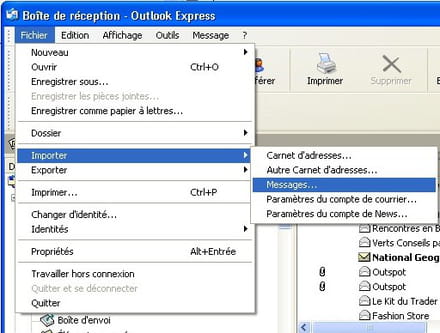
2- Sélectionner, dans la fenêtre alors ouverte, le programme de messagerie à partir duquel importer, dans l'exemple qui nous occupe, choisir Microsoft Outlook Express 6
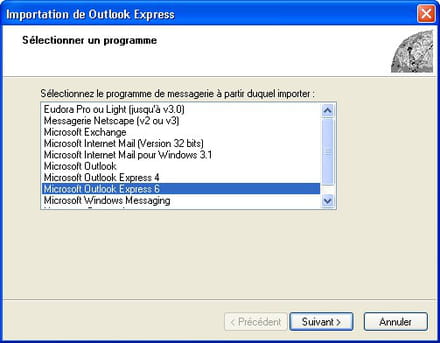
3- Spécifier l'emplacement à partir duquel importer, par exe :
importer du courrier à partir d'un répertoire de stockage Outlook Express 6
4- Choisir, sélectionner le répertoire ou se trouve les bases de données de messages à récupérer (ex pour mon cas : C:\Documents and Settings\Identité de l'utilisateur\Local Settings\Application Data\Identities\{A671FC91-06F3-4FDF-89D2-DE758BAFFB90}\Microsoft\Outlook Express)
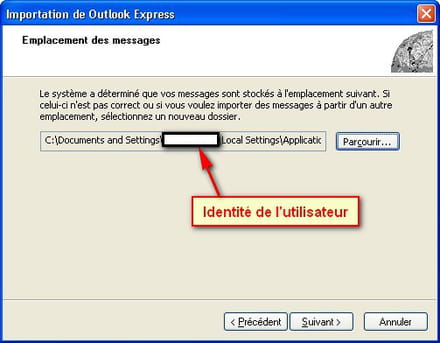
5- Sélectionner selon vos besoins
a- Tous les dossiers
b- Dossiers sélectionnés
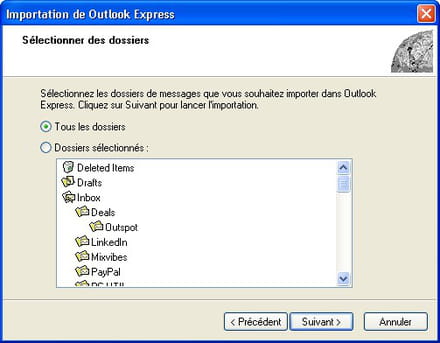
6- Cliquer sur "Suivant" pour importer l'ensemble des répertoires de messages. Outlook Express recrée pour vous l'arborescence.
Voilà le tour est joué.
Depuis j'ai ouvert tous mes comptes courrier en IMAP et plus en POP3.
@+
Sirben05
Il existe une façon EXTREMEMENT SIMPLE et intégrée à Outlook Express 6 !
Il suffit de :
1- se rendre dans le menu Fichier->Importer->Messages...
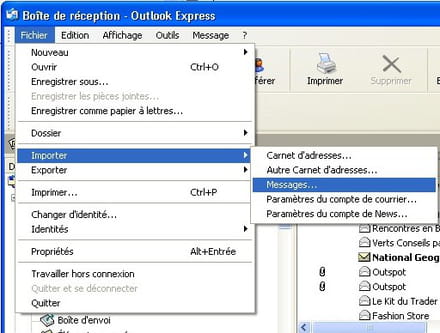
2- Sélectionner, dans la fenêtre alors ouverte, le programme de messagerie à partir duquel importer, dans l'exemple qui nous occupe, choisir Microsoft Outlook Express 6
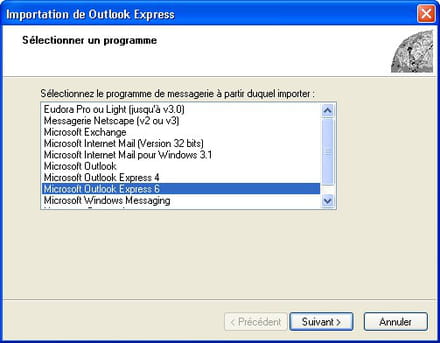
3- Spécifier l'emplacement à partir duquel importer, par exe :
importer du courrier à partir d'un répertoire de stockage Outlook Express 6

4- Choisir, sélectionner le répertoire ou se trouve les bases de données de messages à récupérer (ex pour mon cas : C:\Documents and Settings\Identité de l'utilisateur\Local Settings\Application Data\Identities\{A671FC91-06F3-4FDF-89D2-DE758BAFFB90}\Microsoft\Outlook Express)
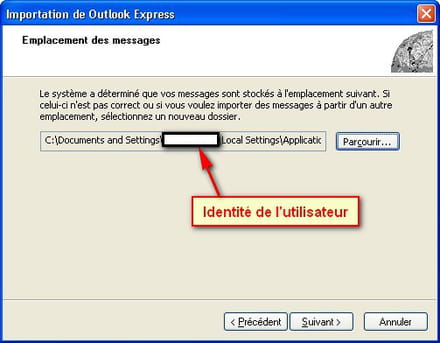
5- Sélectionner selon vos besoins
a- Tous les dossiers
b- Dossiers sélectionnés
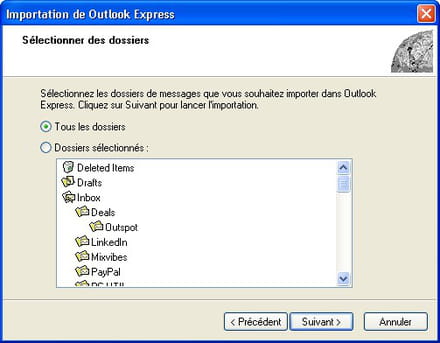
6- Cliquer sur "Suivant" pour importer l'ensemble des répertoires de messages. Outlook Express recrée pour vous l'arborescence.
Voilà le tour est joué.
Depuis j'ai ouvert tous mes comptes courrier en IMAP et plus en POP3.
@+
Sirben05



Merci pour cette info ! Je tentais de récupérer une sauvegarde alors que j'avais changé le nom du fichier... En supprimant "folders", je l'ai récupérée ! J'ai du re-trier mes dossiers, ce qui m'a pris qqs minutes seulement...